WordPress 6.3 Beta ist vor ein paar Tagen erschienen und wird voraussichtlich am 8. August 2023 veröffentlicht werden. Dies wird die zweite große Veröffentlichung des Jahres 2023 sein und wird mit bedeutenden neuen Funktionen und Verbesserungen kommen.
Wir haben die Entwicklung genau verfolgt und die neuen Funktionen auf unseren Testseiten ausprobiert.
In diesem Artikel werden wir uns ansehen, welche Funktionen in WordPress 6.3 kommen, mit Details und Screenshots.
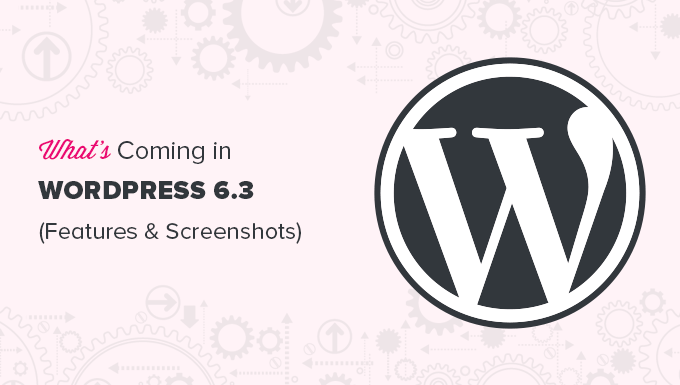
Hinweis: Sie können die Beta-Version auf Ihrem Computer oder in einer Staging-Umgebung ausprobieren, indem Sie das WordPress Beta Tester Plugin verwenden. Bitte bedenken Sie, dass einige der Funktionen in der Beta-Version möglicherweise nicht in die endgültige Version übernommen werden.
Hier ist ein kurzer Überblick über die Änderungen in WordPress 6.3:
- Site Editor Enhancements in 6.3
- New Navigation in Site Editor
- Manage Patterns in Site Editor
- Quickly Edit Pages
- Preview Block Themes in Site Editor
- Style Revisions to Easily Undo Changes
- The New Command Tool in WordPress 6.3
- Block Editor Improvements
- Footnote and Details Blocks
- Improved Padding and Margin Controls
- Better Handling of Image Aspect Ratio
- Color and Layout Support for Cover Block
- Link Control Enhancements in 6.3
- Under the Hood Changes
Video-Liste
Wenn Sie eine schriftliche Anleitung bevorzugen, lesen Sie einfach weiter.
Website-Editor-Verbesserungen in 6.3
Der Site-Editor in WordPress wurde mit der Version 6.2 aus der Beta-Phase genommen. Die kommende Version 6.3 wird den Site-Editor mit mehreren neuen Funktionen und Erweiterungen verbessern, um die Benutzerfreundlichkeit zu erhöhen.
Neue Navigation im Site-Editor
Mit WordPress 6.2 wurde ein neuer Navigator für den Website-Editor eingeführt. Dadurch konnten die Benutzer die Vorlage oder den Vorlagenteil auswählen, den sie bearbeiten wollten.
Mit WordPress 6.3 wird dieser Navigator verbessert, so dass die Benutzer nicht nur Vorlagen oder Vorlagenteile auswählen können, sondern auch Seiten, Stile, Muster und Navigationsmenüs.
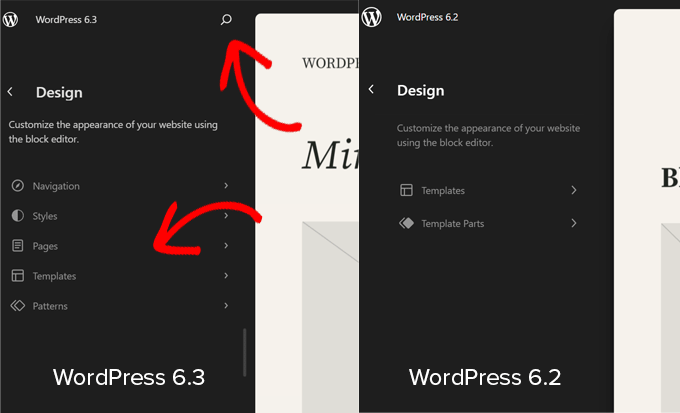
Das Suchsymbol öffnet das Befehlswerkzeug (mehr dazu später), mit dem Sie nach dem Bereich suchen können, den Sie bearbeiten möchten.
Sie können Ihre Website auch schnell in einer neuen Registerkarte öffnen, indem Sie auf die Schaltfläche „Website anzeigen“ klicken. Die Schaltfläche erscheint nur, wenn Sie mit der Maus auf den Titel der Website und den Suchbereich zeigen.
Verwalten von Mustern im Site-Editor
Mit WordPress 6.3 wird auch eine neue und intuitive Art und Weise eingeführt, Muster zu verwalten. Sie können alle Ihre Muster innerhalb des Website-Editors anzeigen.

Wenn Sie auf „Muster“ klicken, werden die auf Ihrer Website verfügbaren Muster in kategorisierten Abschnitten angezeigt.
Diese enthalten sowohl synchronisierte als auch unsynchronisierte Muster, die Sie verwenden können.
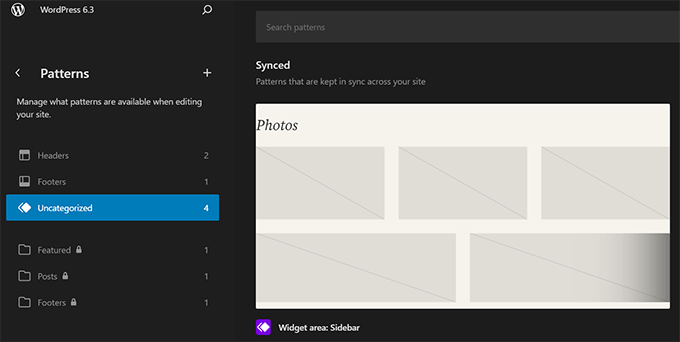
Unsynchronisierte Muster sind eigenständige Muster, die jederzeit eingefügt werden können. Nachdem Sie sie hinzugefügt haben, können Sie Änderungen vornehmen, die sich nicht auf das ursprüngliche Muster auswirken.
Synchronisierte Muster können auf Ihrer gesamten WordPress-Website verwendet werden. Wenn Sie sie ändern, wirkt sich das auf das ursprüngliche Muster aus. Sie verhalten sich wie wiederverwendbare Blöcke, d. h. alle Ihre wiederverwendbaren Blöcke erscheinen auch hier und heißen jetzt „Synced Patterns“.
Sie können jederzeit auf die Schaltfläche „+“ im Menü „Muster“ klicken, um ein neues Muster zu erstellen.
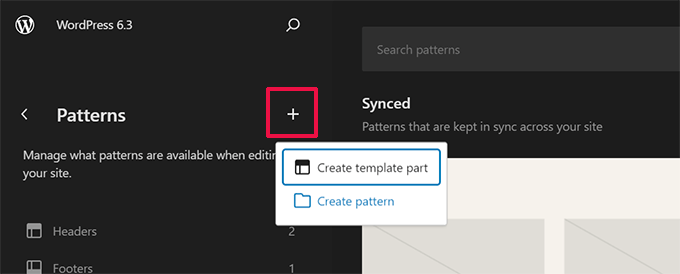
Sie können Ihre benutzerdefinierten Muster auch verwalten, indem Sie in der Seitenleiste auf „Alle meine Muster verwalten“ klicken.
Damit können Sie Ihre selbst erstellten Muster und wiederverwendbaren Blöcke bearbeiten und verwalten.
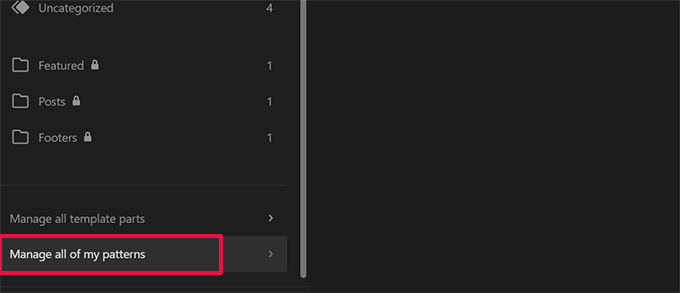
Schnelles Bearbeiten von Seiten
Im Site-Editor können Sie jetzt ganz einfach „Seiten“ aus dem Navigationsmenü des Editors auswählen.

Wenn Sie darauf klicken, werden Ihnen auch die zuletzt bearbeiteten Seiten angezeigt, so dass Sie die Bearbeitung einer Seite, an der Sie gearbeitet haben, schnell wieder aufnehmen können.
Sie können auch auf die Schaltfläche „+“ im Navigationsmenü klicken, um schnell eine neue Seite zu erstellen und sie sofort im Site-Editor zu bearbeiten.

Vorschau der Blockthemen im Site-Editor
Bei der Installation von klassischen Themes können Sie bereits eine Vorschau anzeigen, ohne sie auf Ihrer Website zu aktivieren. So können Sie eine Vorschau eines WordPress-Themes anzeigen, ohne Ihre Live-Site zu ändern.
Mit WordPress 6.3 können Nutzer auch eine Vorschau von Block-Themes innerhalb des Editors anzeigen. So können Benutzer ein Theme testen, bevor sie es auf ihren Websites aktivieren.
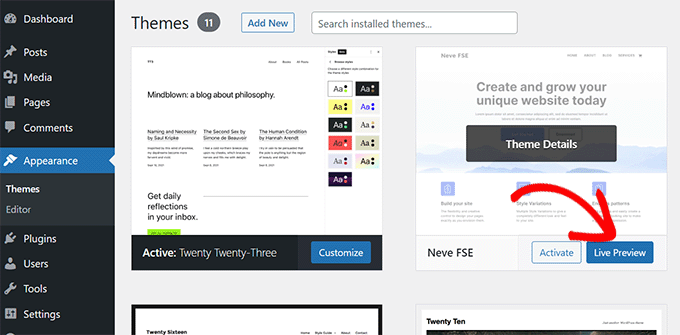
Hinweis: Es handelt sich hierbei um eine experimentelle Funktion, die während der Beta-Tests auf unseren Test-Websites nicht gut funktioniert hat.
Stilrevisionen zum einfachen Rückgängigmachen von Änderungen
WordPress macht es sehr einfach, Änderungen an Beiträgen und Seiten rückgängig zu machen, indem es eine Funktion namens Revisionen verwendet.
Die gleiche Funktion steht jetzt auch für die Stile des Website-Editors zur Verfügung. Sie ermöglicht es Ihnen, die Änderungen, die Sie an Ihren Themenstilen vorgenommen haben, zu sehen und sie bei Bedarf rückgängig zu machen.
Wählen Sie einfach einen Stil oder Block, den Sie bearbeiten möchten, im Bedienfeld „Stile“ aus. Klicken Sie auf die Schaltfläche „Revisionen“ und wählen Sie dann „Revisionsverlauf“.
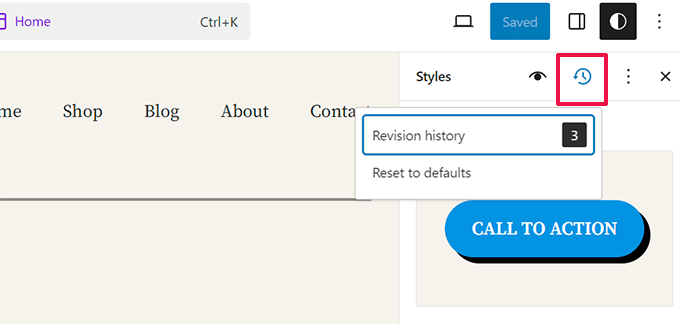
Hier werden Ihnen alle Änderungen angezeigt, die am Stil des ausgewählten Elements vorgenommen wurden.
Sie können dann zwischen verschiedenen Versionen wechseln und auf die Schaltfläche „Anwenden“ klicken, um eine Änderung rückgängig zu machen und zu einem früheren Zustand zurückzukehren.

Das neue Befehlswerkzeug in WordPress 6.3
Mit WordPress 6.3 wird auch das neue Befehlswerkzeug eingeführt. Es ermöglicht den Benutzern, Aktionen schnell über die Tastatur auszuführen.

Drücken Sie einfach die Tasten CTRL + K oder Befehl + K auf Ihrer Tastatur. Dadurch wird das Befehlswerkzeug aufgerufen, in dem Sie einfach mit der Suche beginnen können.
Es zeigt Ihnen dann passende Vorlagen, Vorlagenteile, Muster, Blöcke, Beiträge und Seiten und vieles mehr. Wenn Sie ein Element aus den Ergebnissen auswählen, wird es im Site-Editor geöffnet.
Verbesserungen im Block-Editor
WordPress 6.3 wird auch mehrere neue Funktionen und Verbesserungen für den Block-Editor bringen.
Fußnoten- und Detailblöcke
WordPress 6.3 wird mit zwei neuen Blöcken namens Fußnote und Details ausgeliefert.
Fußnote Block
Früher gab es im Block-Editor keine einfache Möglichkeit, Fußnoten zu einem Beitrag hinzuzufügen. Die Benutzer mussten Fußnoten erstellen oder ein Plugin eines Drittanbieters verwenden.
In WordPress 6.3 können Benutzer die Option „Fußnote“ einfach über das Drei-Punkte-Menü in der Symbolleiste auswählen.

Details Block
Wollten Sie schon immer eine Möglichkeit für Benutzer, auf einen Text zu klicken, um weitere Informationen zu erhalten? Mit dem Block Details können Sie genau das tun.
Fügen Sie einfach den Block Details hinzu und geben Sie den Text ein, der für die Benutzer sichtbar sein soll.

Darunter können Sie den Inhalt, den Sie ausblenden möchten, in den versteckten Block einfügen.
Bei diesen Inhalten kann es sich um Texte, Bilder, Medien und anderes handeln.

Der Details-Block könnte ein praktischer Ersatz für Akkordeons sein, die üblicherweise verwendet werden, um FAQs oder Informationen in einem kompakten Stil hinzuzufügen.
Verbesserte Padding- und Margin-Steuerungen
WordPress 6.3 wird auch verbesserte Padding- und Margin-Kontrollen einführen.
Wenn Sie früher die Verknüpfung der Steuerelemente für Auffüllung und Rand aufhoben, nahmen sie in der rechten Spalte viel Platz ein.
In WordPress 6.3 werden die Steuerelemente für Padding und Margin kompakter und einfacher zu bedienen sein.

Bessere Handhabung des Bildseitenverhältnisses
Mit WordPress 6.3 können Benutzer das Seitenverhältnis für ein Bild auswählen. Dies ermöglicht es den Nutzern, die Bildgröße einfach auszuwählen und gleichzeitig das Seitenverhältnis beizubehalten.
Dadurch wird sichergestellt, dass die Bilder in allen Größen gut aussehen.

Farb- und Layout-Unterstützung für Cover Block
Der Cover-Block wird in WordPress 6.3 verbessert.
Ähnlich wie beim Gruppenblock können die Benutzer jetzt die Layout-Optionen wählen.

Der Abdeckungsblock unterstützt jetzt Duotone-Filter.
Außerdem gibt es mehr Gestaltungsmöglichkeiten für den Text innerhalb des Cover-Blocks.

Verbesserungen bei der Linkkontrolle in 6.3
Die Linkkontrolle ist das Werkzeug, das der Block-Editor zum Hinzufügen von Links verwendet. WordPress 6.3 wird einige Anpassungen vornehmen, um es weiter zu verbessern.

Benutzer können eine neue Seite direkt über die Schaltfläche „Seite erstellen“ im Link-Kontrollwerkzeug erstellen.
Die Option, einen Link in einer neuen Registerkarte zu öffnen, ist beim Hinzufügen eines Links ebenfalls nicht verfügbar. Sie können jedoch einen Link bearbeiten und finden die Option versteckt in der Einstellung „Erweitert“.

Änderungen unter der Haube
Es gibt auch eine Menge Änderungen in WordPress 6.3, die für Entwickler gedacht sind. Hier sind einige der neuen Funktionen, die Sie in dem Update finden werden:
- Der Emoji-Loader wurde verbessert, um die Ladezeit des Emoji-Skripts zu reduzieren.(#58472)
- Verschiebung und async-Unterstützung zur WP Scripts API hinzugefügt.(#12009)
- Unterstützung für Fetch-Priorität bei Bildern hinzugefügt.(#58235)
- Überspringen von „Lazy Loading“ für Bilder außerhalb der Schleife in klassischen Themes.(#58211)
- Versuch eines Rollbacks für fehlgeschlagene Plugin- und Theme-Updates.(#51857)
- Zusammenführung von get_posts() und get_pages()(#12821)
Wir hoffen, dass dieser Artikel Ihnen geholfen hat, einen kleinen Einblick in die Neuerungen von WordPress 6.3 zu bekommen.
Kommentieren Sie unten, um uns mitzuteilen, welche Funktionen Sie interessant finden und was Sie sich für eine zukünftige WordPress-Version wünschen!
Wenn Ihnen dieser Artikel gefallen hat, dann abonnieren Sie bitte unseren YouTube-Kanal für WordPress-Videotutorials. Sie können uns auch auf Twitter und Facebook finden.





Syed Balkhi says
Hey WPBeginner readers,
Did you know you can win exciting prizes by commenting on WPBeginner?
Every month, our top blog commenters will win HUGE rewards, including premium WordPress plugin licenses and cash prizes.
You can get more details about the contest from here.
Start sharing your thoughts below to stand a chance to win!
Leah says
I upgraded to WordPress 6.3, using Generate Press Version: 3.3.1, and I don’t see the new Site Editor… Does it only show up when using the official twenty twenty three theme? Thanks.
WPBeginner Support says
The new editor would only display on themes that support using the full site editor, not all themes have support for it and some have custom editing tools.
Admin
Michal Fridrich says
This is bad. So much effort in Gutenberg stuff and not so much in core issues. Very bad.
WPBeginner Support says
It would depend on the core issue you are concerned about but we would recommend taking a look at our guide on feature suggestions for WordPress to help let other contributors know what you feel needs to be fixed:
https://www.wpbeginner.com/beginners-guide/how-to-make-new-feature-suggestions-for-wordpress-beginners-guide-to-using-trac/
Admin
Marlene A Hibbard says
wow! there are lots of changes coming in 6.3 WordPress.Is this tool box easy to understand and implement? I hope so.
WPBeginner Support says
We hope our guides and articles can help make things easy for you!
Admin
Tohidul islam Topu says
Which block theme do you recommend starting with? If you have already made or will make any relevant postings, it will be beneficial to us.
WPBeginner Support says
For some theme options with the full site editor, we would recommend taking a look at our list below!
https://www.wpbeginner.com/showcase/best-wordpress-full-site-editing-themes/
Admin
Susan Sikes says
I’m glad to know I’m not going crazy! I’ve been fighting to have my links open in a new page this week. I finally figured it out after hours of frustration by trial and error, but it doesn’t always work. This has been maddening! Plus, the extra steps add extra time.
Is there a chance of that feature coming back like it was?
WPBeginner Support says
There is a chance but not a guarantee at the moment for the feature to be moved.
Admin
Susan Sikes says
I am really struggling with this. I am not sure what I am doing wrong. I am adding the link, going back to the edit icon and clicking on Advanced, then checking the box for open link in a new tab. Some of the links are working that way, but the majority are not. I am spending too much time trying to get it correct, redoing the links multiple times until they work. Do you have any words of advice?
WPBeginner Support says
Ensure you clear any caching on your site as that is the most common reason changes don’t appear. You could also try disabling your plugins to see if you have a plugin that may be causing a conflict.